Το Microsoft Office είναι μια συλλογή προγραμμάτων, μια σουίτα όπως αποκαλείται, η οποία εδώ και δεκαετίες βρίσκεται στην κορυφή της λίστας των προγραμμάτων που εγκαθιστά κάποιος στον υπολογιστή του. Το Word, το Excel και τα υπόλοιπα προγράμματα του Office έχουν γίνει, πλέον, στάνταρ. Τα τελευταία χρόνια, όμως, η Google έχει δώσει στους περιστασιακούς χρήστες τη δυνατότητα να έχουν αντίστοιχα προγράμματα στη διάθεσή τους, μέσω του Google Docs, και μάλιστα χωρίς εγκατάσταση.
Το Google Docs είναι το αντίστοιχο του Office, μόνο που είναι on-line και δωρεάν. Το πακέτο της Google περιλαμβάνει το ομώνυμο Docs ως αντίστοιχο του Word, το Sheets ως αντίστοιχο του Excel, το Slides ως αντίστοιχο του PowerPoint και το Forms ως αντίστοιχο της Access. Οι δυνατότητες των προγραμμάτων αυτών είναι, ίσως, μικρότερες από τα αντίστοιχα του Office, όμως για τη συντριπτική πλειοψηφία των χρηστών είναι υπέρ-αρκετές. Το μοναδικό μειονέκτημα του Google Docs είναι πως απαιτεί σύνδεση στο Internet για να λειτουργήσει.
Αλλά όχι πλέον!
Η Google έχει δώσει στο Google Docs τη δυνατότητα να λειτουργεί και σε κατάσταση offline, για όσους το χρησιμοποιούν και σε περιπτώσεις που η σύνδεση στο Internet δεν είναι σταθερή ή ακόμη και υπαρκτή. Η λειτουργία αυτή ονομάζεται… offline mode!

Για να ενεργοποιήσεις το Offline Mode απαιτείται μόνο ένα πράγμα: να χρησιμοποιείς τον Chrome. Δυστυχώς, για τους χρήστες του Firefox, του Edge, του Safari και όλων των άλλων browsers, η λειτουργία αυτή δεν είναι διαθέσιμη. Βέβαια, μπορείς απλά να εγκαταστήσεις τον Chrome και να τον χρησιμοποιείς μόνο για το Google Docs.
Το δεύτερο βήμα είναι να εγκαταστήσεις το extension για τον Chrome που ονομάζεται… Google Docs Offline Chrome extension. Έπειτα, αρκεί να ανοίξεις το Google Docs (https://docs.google.com) και να πας στα Settings (πατώντας το μενού με τις τρεις οριζόντιες γραμμές πάνω αριστερά). Στο παράθυρο που θα εμφανιστεί, απλά ενεργοποιείς τον διακόπτη με τίτλο Offline και αυτό ήταν. Το σύστημα της Google θα κατεβάσει κάποια από τα πιο πρόσφατα αρχεία σου (από το Google Drive), ώστε να τα έχεις διαθέσιμα και offline, ενώ μπορείς να διαλέξεις και άλλα, αν το επιθυμείς, επιλέγοντας το μενού του καθενός (πλήκτρο με τρεις κατακόρυφες τελείες) και τσεκάροντας το Available offline.
Με αυτό τον τρόπο, μπορείς να έχεις στη διάθεσή σου τα αρχεία που επιθυμείς και να τα επεξεργάζεσαι και χωρίς σύνδεση στο Internet. Όταν συνδεθείς, το σύστημα της Google θα συγχρονιστεί και με τα αντίγραφα που κρατά στο cloud ώστε να είναι ενημερωμένα.

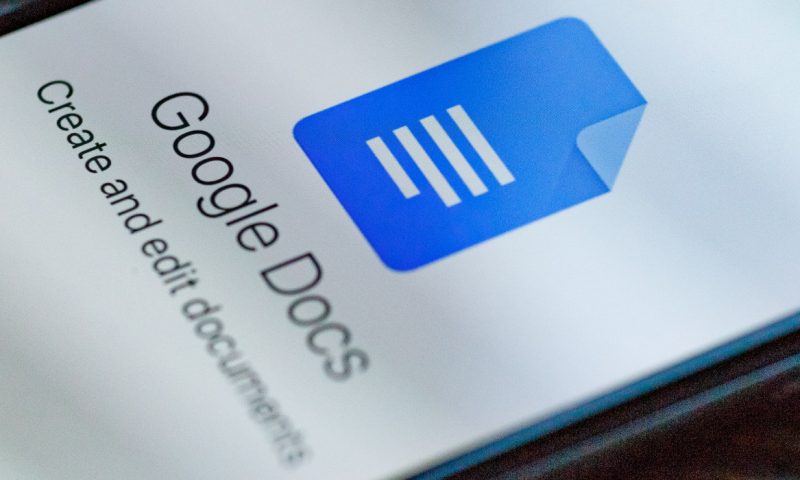
Πρέπει να έχετε συνδεθεί για να σχολιάσετε.